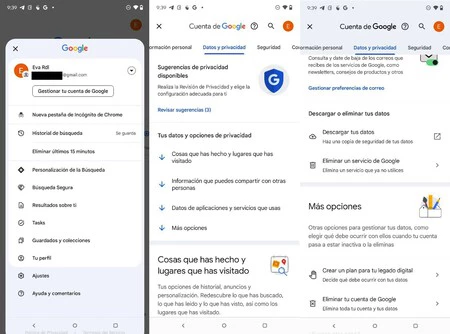A
lo
largo
de
mi
vida
me
he
creado
unas
cuantas
cuentas
de
Google,
pero
a
la
hora
de
la
verdad
solo
uso
tres.
Sin
embargo,
tener
varias
cuentas
más
operativas
implica
tener
información
desperdigada
y
que
puede
perderse,
en
tanto
en
cuanto
no
las
miro.
Así
que
haciendo
un
poco
de
limpieza
digital
me
propuse
borrar
esas
cuentas
de
Google
que
ya
no
uso.
Borrar
una
cuenta
de
Google
es
fácil
(que
incluso
puede
hacerse
desde
tu
propio
móvil
Android),
pero
hacerlo
bien
es
otra
historia.
En
este
sentido
merece
la
pena
pensárselo
dos
veces
antes
de
llevarlo
a
cabo
porque
tiene
repercusiones.
Sin
ir
más
lejos,
perderás
todo
lo
que
lleva
vinculado:
emails,
archivos
guardados,
localizaciones
almacenadas,
contactos…
porque
sí,
Google
almacena
mucha
información
sobre
ti.
Borrar
una
cuenta
de
Google
implica
eliminar
mucha
información
Lo
avanzaba
en
la
intro
y
lo
detallo
más
ahora:
al
borrar
una
cuenta
de
Google
se
pierde
acceso
a
muchísima
información
asociada,
así
como
el
acceso
a
aplicaciones,
servicios
y
suscripciones.
Una
lista
con
lo
principal
a
lo
que
diremos
adiós:
-
Datos
guardados
en
servicios
como
Google
Drive,
Gmail,
YouTube,
Contactos,
Google
Fotos,
Google
Calendar… -
El
historial
de
Google
y
sus
búsqueda,
los
mapas
y
lugares
guardados
en
Google
Maps,
el
historial
de
visionados
de
YouTube. -
Aquellas
cuentas
de
servicios
ajenos
creados
a
partir
de
la
cuenta
de
Google -
El
acceso
a
Google
Play
Store
a
través
de
esa
cuenta
y
las
adquisiciones
de
aplicaciones
que
hayas
hecho
(sean
de
pago
o
gratis). -
Si
tienes
un
Chromebook
asociado
a
esa
cuenta,
pierdes
el
acceso,
quedando
limitado
a
una
cuenta
de
invitado
bastante
limitada. -
Pierdes
para
siempre
ese
nombre
de
usuario,
que
dejará
de
estar
operativo.
Por
eso
hay
que
pensarse
tan
bien
si
borrar
la
cuenta
de
Google
o
dejarla
ahí,
a
mano
por
si
las
moscas.
En
mi
caso
eran
un
par
de
cuentas
creadas
para
labores
docentes,
pero
no
recordaba
bien
para
qué
ni
qué
cuentas
había
creado
a
partir
de
estas.
De
hecho
y
como
nunca
se
sabe,
antes
de
ejecutar
el
cierre
merece
la
pena
bajar
una
copia
de
seguridad.
Guardar
los
datos
importantes
es
una
buena
idea
Ya
ha
quedado
claro
que
borrar
una
cuenta
de
Google
tiene
como
consecuencia
decir
adiós
a
mucha
información,
así
que
no
está
de
más
guardar
una
copia
de
los
datos
que
Google
tiene
guardados.
Para
esta
función
hay
que
usar
Google
Takeout,
que
facilita
la
labor
de
exportar
y
descargarlo
todo
de
una
vez.
Basta
con
ir
a
takeout.google.com
y
seguir
los
pasos
para
guardar
la
copia
seleccionado
diferentes
formatos
o
si
lo
queremos
conservar
en
un
servicio
de
la
nube
o
recibir
un
enlace
en
el
email
para
bajarlo
en
local.
No
obstante,
es
un
procedimiento
muy
fácil,
al
tenerlo
todo
aglutinado
y
seleccionado
por
defecto.
Eso
sí,
si
es
una
cuenta
que
se
ha
usado
mucho
durante
muchos
años,
le
puede
llevar
un
buen
rato.
Lo
bueno
es
que
puede
hacerse
tanto
desde
el
navegador
(por
ejemplo,
desde
un
PC),
pero
también
desde
Android
y
además
sin
necesidad
de
instalar
apps
extra:
basta
con
abrir
la
app
de
Google
y
tocar
sobre
la
foto
de
perfil.
En ‘Gestionar
tu
cuenta
de
Google’
> ‘Datos
y
privacidad’
hacer
scroll
hasta
encontrar ‘Descargar
tus
datos’
dentro
de
la
sección
de ‘Descargar
o
eliminar
tus
datos’.
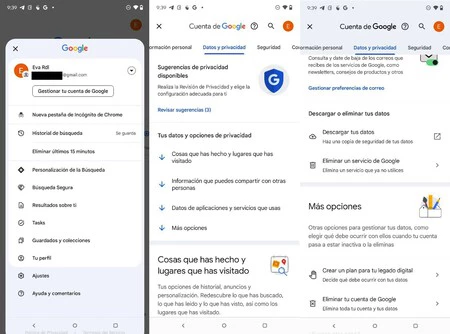
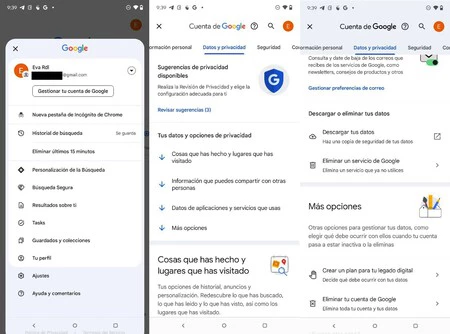
Un
truco
con
las
cuentas
de
terceros:
No
ha
sido
mi
caso,
pero
si
la
cuenta
que
quisieras
eliminar
se
hubiera
usado
para
crear
cuentas
en
otros
servicios,
entonces
tocaría
reconfigurar
el
acceso.
¿Cómo?
Desde
los
ajustes
de
Google,
en
la
pestaña
de ‘Seguridad’
aparece
la
lista
de ‘Tus
conexiones
con
aplicaciones
y
servicios
de
terceros’.
Ahora
ya
sí:
borrado
¿definitivo?
de
la
cuenta
de
Google
Tras
descubrir
toda
la
información
que
Google
tiene
guardada
y
conservarla
a
buen
recaudo,
ya
podemos
borrar
la
cuenta
de
Google.
Si
lo
hacemos
desde
un
navegador,
entonces
tendremos
que
escribir
accounts.google.com
desde
nuestra
cuenta
y
en ‘Datos
y
privacidad’
hacer
scroll
hasta
el
menú
de ‘Más
opciones’,
donde
aparecerá ‘Eliminar
tu
cuenta
de
Google’.
Tras
identificarnos
y
aceptar
las
condiciones,
podremos
ejecutar
el
borrado.
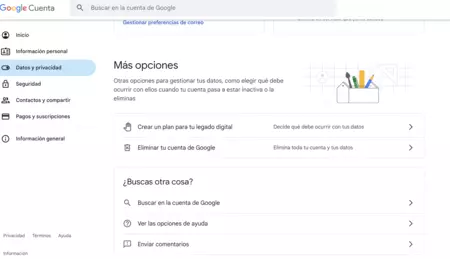
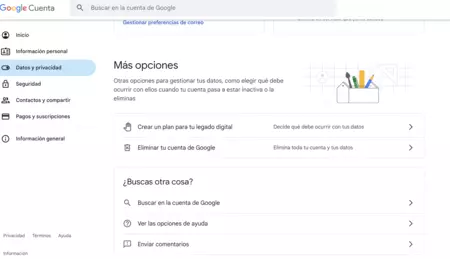
No
obstante,
también
podemos
eliminar
la
cuenta
desde
el
móvil
(eso
sí,
hay
que
asegurarse
de
que
la
cuenta
por
defecto
no
es
la
que
vamos
a
eliminar
y
si
es
el
caso,
habrá
que
cambiarla
antes)
yendo
a
la
app
de
Google
y
tocando
sobre
nuestra
foto
de
perfil.
El
camino
es
similar
al
apartado
anterior: ‘Gestionar
tu
cuenta
de
Google’
> ‘Datos
y
privacidad’
y
desplazarnos
hacua
abajo
hasta
localizar ‘Eliminar
tus
datos’
en
la
sección
de ‘Descargar
o
eliminar
tus
datos’.
Ya
será
cuestión
de
seguir
las
instrucciones
y
confirmar.
Desde
ese
momento
ya
no
podremos
acceder
a
la
cuenta
ni
a
la
información
que
albergaba,
pero
los
datos
siguen
en
los
servidores
de
Google
y
no
sabemos
hasta
cuándo,
si
bien
los
Términos
de
privacidad
de
Google
hablan
de
uno
o
dos
meses.
Lo
bueno
es
que
da
cierto
margen
de
tiempo
para
dar
marcha
atrás
si
cambiamos
de
idea:
disponemos
de
20
días
para
recuperar
la
cuenta
a
través
de
la
página
de
recuperación
de
cuentas
de
Google.
Portada
|
Montaje
con
foto
de
Ricardo
Aguilar,
Google
PNGs
por
Vecteezy
y
Tachar
iconos
creados
por
alfanz
–
Flaticon
En
Xataka
Android
|
Cómo
borrar
toda
la
información
que
Google
almacena
sobre
mí